התאמה אישית של מבנה כתובת ה-URL של העמוד שלכם בהגדרות ה-SEO
3 דקות
אתם יכולים לערוך את מבנה כתובת ה-URL של עמודי המוצרים שלכם ב-Wix Stores ושל הפוסטים ב-Wix Blog דרך הגדרות ה-SEO שלכם. זה יכול לעזור למנועי החיפוש להבין טוב יותר את תוכן העמודים שלכם.
חשוב:
התאמה אישית של מבנה כתובות ה-URL של האתר שלכם היא נושא מתקדם. טעויות בתהליך עלולות לשנות באופן דרסטי את האתר שלכם ולגרום לבעיות בדירוג שלו במנועי החיפוש. לפני שאתם מבצעים שינויים במבנה כתובות ה-URL של האתר שלכם, כדאי לשקול אם הסיכונים האפשריים לדירוג האתר שלכם שווים את היתרונות של ביצוע השינוי.
מבני ברירת המחדל עבור כתובות URL של עמודי האתר
כאשר אתם יוצרים עמוד לאתר שלכם, Wix יוצרת עבורו כתובת URL חדשה באופן אוטומטי. כתובת ה-URL מבוססת על הדומיין של האתר שלכם וכוללת בסופה שם ייחודי לעמוד (הידוע כסיומת URL). דוגמה לכתובת URL מסוג זה היא: "https://mystunningwebsite.com/about".
לעמודי Wix מסוימים יש מבנה ברירת מחדל ייחודי לכתובת ה-URL. כתובות URL אלה מורכבות משלושה חלקים: הדומיין של האתר שלכם, קידומת וסיומת URL המבוססת על שם המוצר.
בטבלה הבאה אפשר לראות את כתובות ה-URL של Wix שמשתמשות בפורמט הזה:
סוג העמוד ב-Wix | מבנה URL ברירת מחדל |
|---|---|
עמוד מוצר ב-Wix Stores | https://domain.com/product-page/{product slug} |
פוסט ב-Wix Blog | https://domain.com/post/{post slug} |
לדוגמה, מוצרים של Wix Stores משתמשים בקידומת "product-page". כתובת URL עבור מוצר בשם "Red Wool Sweater" תיראה כך: "https://mystunningwebsite.com/product-page/red-wool-sweater".
עבור סוג זה של כתובת URL, אתם יכולים להשתמש ב-SEO Settings (הגדרות SEO) כדי לעצב את מבנה כתובת ה-URL של כל העמודים מסוג זה, כולל הקידומת.
שימוש בהפניות אוטומטיות
כברירת מחדל, Wix מגדיר הפניות אוטומטיות לעמודי האתר שלכם כאשר אתם מעצבים את מבנה כתובת ה-URL ב-SEO Settings (הגדרות SEO). המשמעות היא שאם גולש מנסה להשתמש בכתובת ה-URL הישנה של עמוד באתר שלכם, הוא יועבר אוטומטית לכתובת ה-URL החדשה.
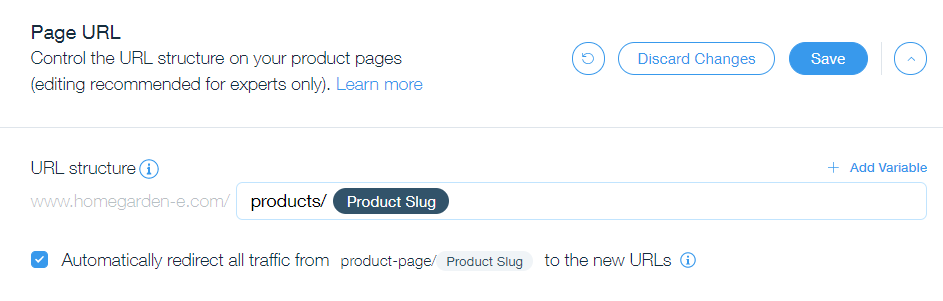
אם תבחרו שלא להגדיר הפניות אוטומטיות, תצטרכו להוסיף באופן ידני הפניית קבוצה ב-URL Redirect Manager (מנהל הפניית URL) לאחר שתשמרו שינויים במבנה כתובת ה-URL שלכם. קראו פרטים נוספים
עיצוב מבנה כתובת ה-URL שלכם בהגדרות ה-SEO
עקבו אחר השלבים הבאים כדי להתאים אישית את מבנה כתובות ה-URL של העמוד שלכם בהגדרות SEO.
כדי להתאים אישית את מבנה כתובות ה-URL שלכם:
- היכנסו אל SEO Dashboard.
- בחרו Go to SEO Settings תחת Tools and settings.
- בחרו את סוג העמוד שברצונכם לערוך.
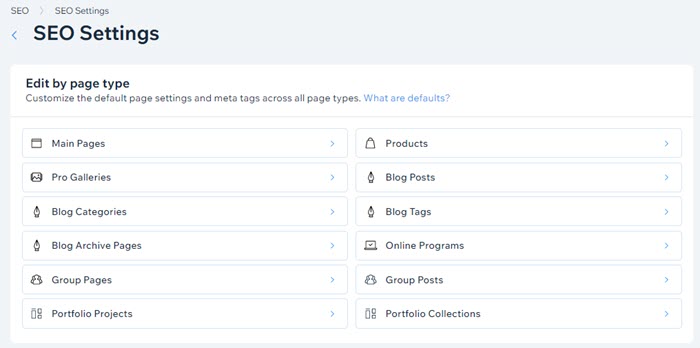
- הקליקו על Edit לצד Page URL.
- לאפיין את כתובת ה-URL שלכם תחת URL Structure.
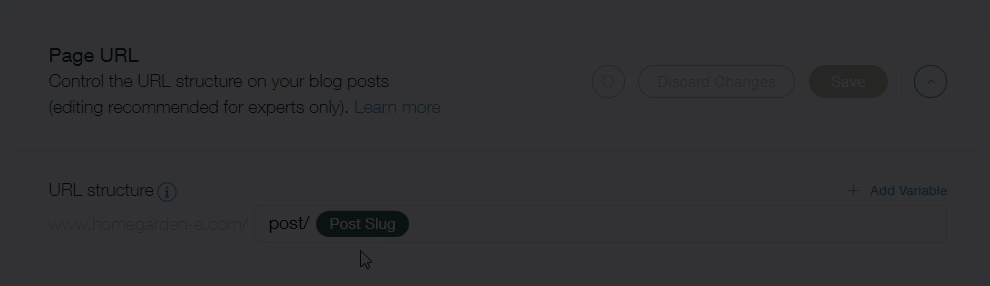
- בחרו או בטלו את הבחירה בתיבת הסימון Automatically redirect all traffic box (הפניה אוטומטית של כל תנועת הגולשים):
- אם התיבה מסומנת: Wix תוכל להגדיר הפניות אוטומטיות לעמודים שלכם.
- אם התיבה לא מסומנת: אתם תגדירו בעצמכם את ההפניות באופן ידני. קראו איך
- הקליקו על Save (שמירה).
- הקליקו על Confirm Changes (אישור השינויים).
טיפים:
- אתם יכולים להוסיף משתנים למבנה כתובת ה-URL שלכם על ידי הקלקה על + Add Variable. מבנה כתובת ה-URL שלכם חייב לכלול לפחות משתנה אחד.
- מנועי חיפוש כמו גוגל ממליצים להשתמש במבנה פשוט שקל לגולשי האתר שלכם להבין. לפרטים נוספים
איפוס מבנה כתובות ה-URL שלכם לברירת המחדל
אם שיניתם את מבנה כתובות ה-URL שלכם וברצונכם להחזיר אותו למצבו המקורי, אפשר לאפס ולהחזיר אותו בחזרה למבנה ברירת המחדל.
כדי לאפס את מבנה כתובות ה-URL שלכם:
- היכנסו אל SEO Dashboard.
- תחת Tools and settings (כלים והגדרות), בחרו ב-Go to SEO Settings (מעבר להגדרות ה-SEO).
- בחרו את סוג העמוד שברצונכם לערוך.
- הקליקו על Edit (עריכה) ליד Page URL (כתובת עמוד).
- הקליקו על אייקון האיפוס לברירת המחדל של Wix
 .
. - הקליקו על Save (שמירה).

